loadlibrary failed with error 1114,
浏览量:165次
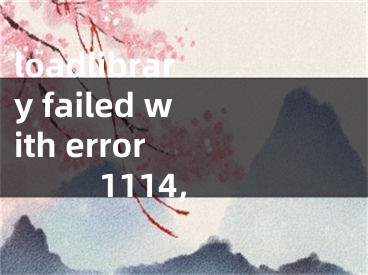
loadlibrary failed with error 1114,
在处理一些图形密集型的应用程序(比如视频渲染软件或者PUBG或堡垒之夜等游戏)时,后台的一些内容可能会混乱,你可能会收到一条错误消息,说LoadLibrary失败,错误1114,动态链接库(DLL)初始化例程失败。这通常通过扭曲图形设置、修复和更新驱动程序,以及通过充分利用已获得的资源让计算机工作来解决。
在本文中,我们将讨论更多的这些措施,这将有助于我们尽快解决这种中断。
LoadLibrary失败,出现错误1114。
如果你安装了新的软件或者最近对你电脑中的任何软件组件做了改动,我建议你取消它,然后检查它是否能解决你的问题。否则,请尝试以下修补程序。
1.修改动态图形设置
打开控制面板电源选项,然后单击所选电源计划的更改计划设置。
接下来,单击“更改高级电源设置”。
找到可切换的动态图形,单击它将其展开。现在展开“全局设置”设置,然后为“电池供电”和“插电”两种情况选择“最大化性能”。
最后,单击Apply,然后单击OK使更改生效。
如果您的计算机上没有这种可切换的动态图形选项;你总是可以寻找下一个解决方法。
2.将图形卡切换到高性能模式
这可能因电脑而异,因为有些电脑用的是英伟达制造的显卡,有些用的是AMD,有些甚至用的是英特尔称为Intel HD Graphics的显卡。因此,我们将逐一介绍这三种方法。
适用于英特尔高清显卡
如果您的计算机上有英特尔制造的显卡,并且驱动程序已正确更新和安装,请右键单击桌面上的任意位置,然后单击英特尔图形设置。现在点击标有电源的菜单。
然后,您可以为“电池供电”和“接通电源”两种情况选择“图形电源计划”,以获得高性能,如下面的屏幕摘要所示。
单击“应用”以使更改生效。
NVIDIA显卡的驱动程序
如果您的计算机上有NVIDIA制造的显卡,并且驱动程序已经更新并正确安装,请右键单击桌面上的任意位置,然后单击NVIDIA控制面板。现在,在左侧的树状结构列表中,展开3D设置,然后单击管理3D设置。
现在,在右侧面板上,从下拉列表中选择您最喜欢的GPU到高性能NVIDIA卡。
或者,您也可以导航到名为“程序设置”的选项卡。
从下拉列表中选择您尝试运行的程序,然后单击添加。接下来,将图形处理器设置为高性能处理器。
重新启动计算机以使更改生效。
适用于AMD显卡
如果您的计算机上有AMD制造的显卡,并且驱动程序已正确更新和安装,请右键单击桌面上的任意位置,然后单击AMD控制中心或配置以切换图形。
现在,单击Browse,然后选择出现错误的应用程序。最后,单击这个特定选定应用程序的高性能。
重新启动计算机以使更改生效。
[声明]本网转载网络媒体稿件是为了传播更多的信息,此类稿件不代表本网观点,本网不承担此类稿件侵权行为的连带责任。故此,如果您发现本网站的内容侵犯了您的版权,请您的相关内容发至此邮箱【779898168@qq.com】,我们在确认后,会立即删除,保证您的版权。


